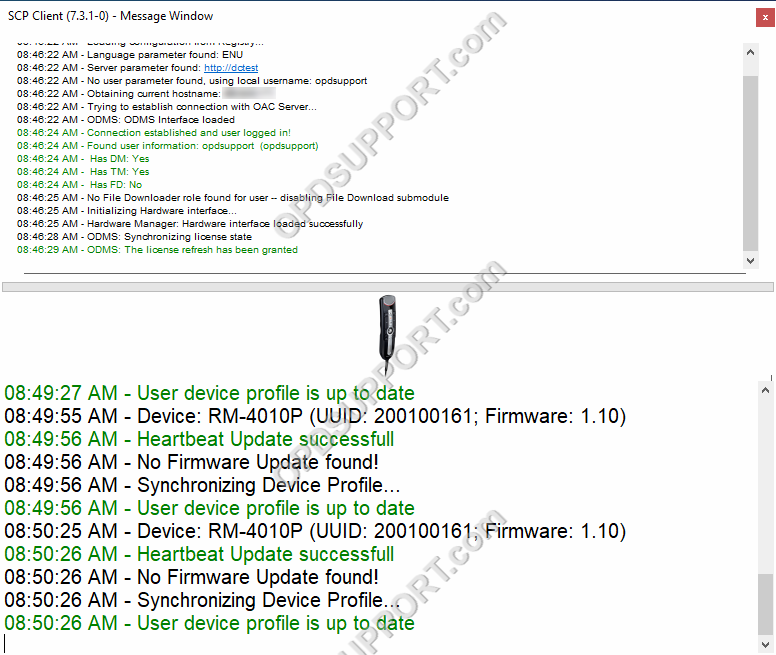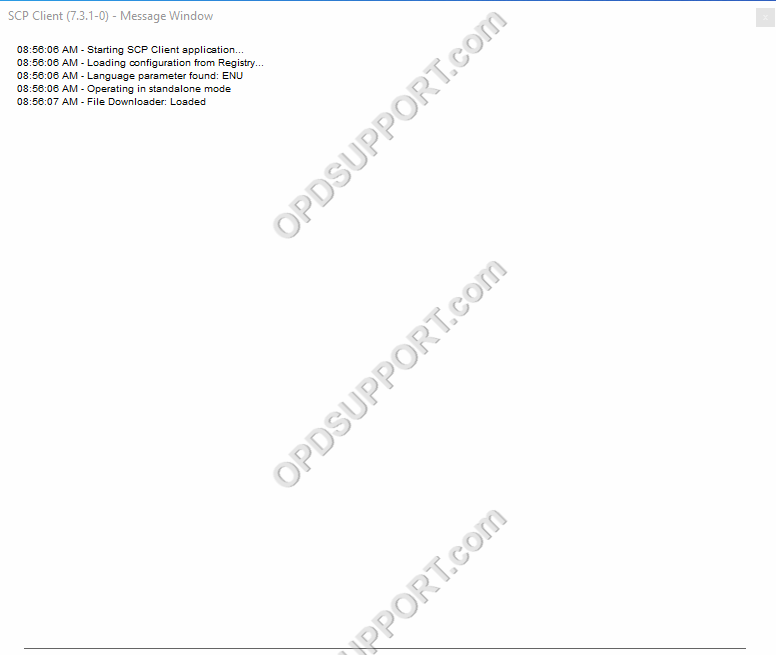In diesem Artikel wird der Installationsprozess für den SCP-Client beschrieben.
Notiz: Bei der Installation der ODMS R7-Software im Arbeitsgruppenmodus wird automatisch der SCP-Client installiert. Bitte beziehen Sie sich auf ODMS Client Workgroup Installationshandbuch. Wenn Sie den SCP-Client im Arbeitsgruppenmodus installieren, stellen Sie bitte sicher, dass Sie zuerst einen SCP-Server in Ihrer Umgebung installiert haben, bevor Sie fortfahren. Beziehen auf ODMS R7 SCP-Installationshandbuch.
Laden Sie den neuesten SCP-Client herunter Hier
Die folgende Anleitung führt durch die Installation über den Installationsassistenten, wenn Sie den SCP-Client im Hintergrund über Befehlszeilenparameter bereitstellen möchten.
Installationsassistent
- Extrahieren Sie den Ordner und führen Sie die Setup-Anwendung aus
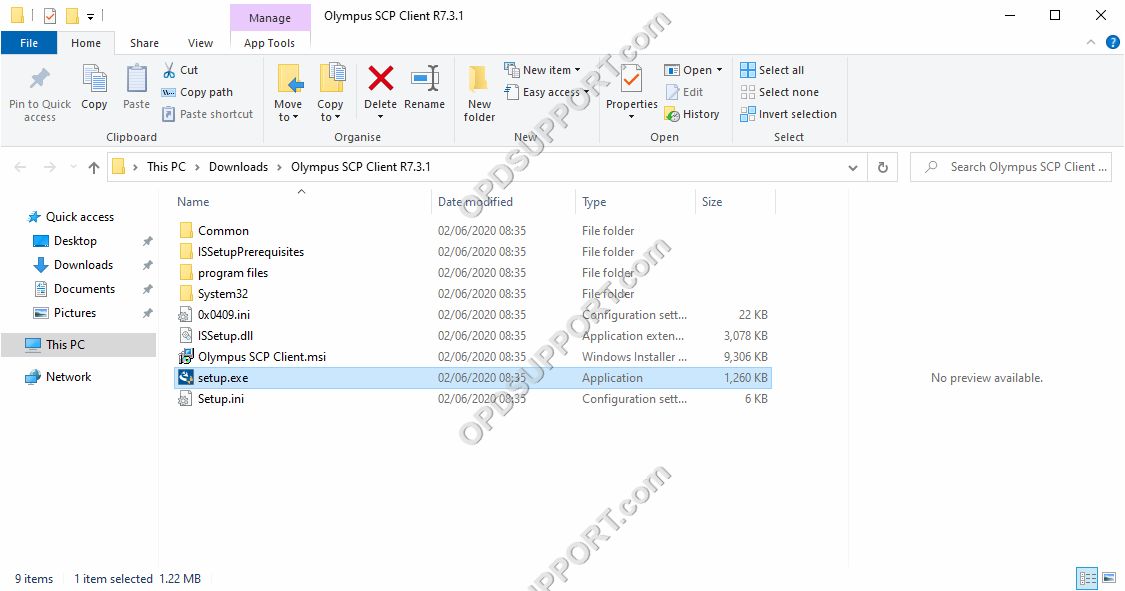
- Weiter klicken
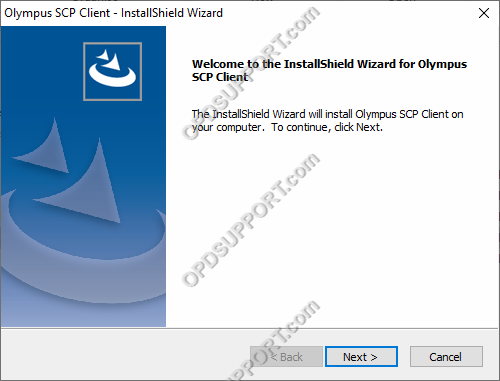
- Akzeptieren Sie die Lizenzvereinbarung und klicken Sie auf Weiter
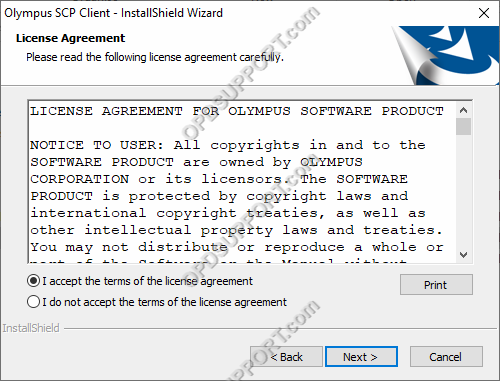
- Belassen Sie den Zielordner als Standard und klicken Sie auf Weiter
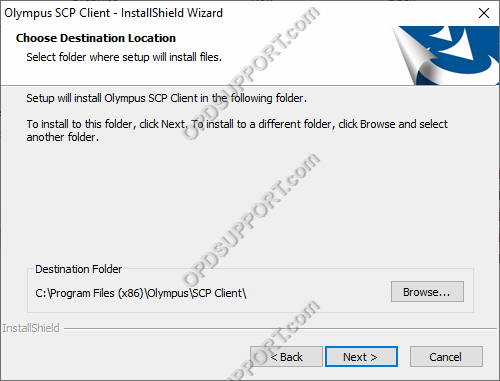
- Wählen Sie Arbeitsgruppenmodus und die SCP-Serveradresse oder wählen Sie Standalone-Modus und klicken Sie auf Weiter
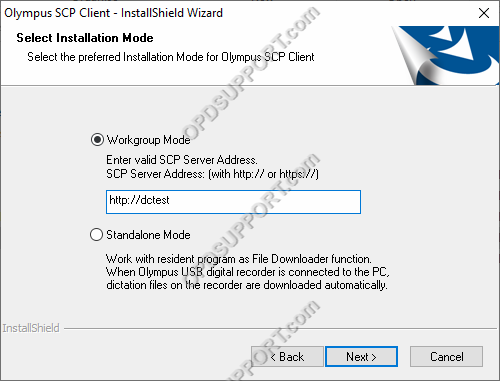
- Klicken Sie auf Installieren
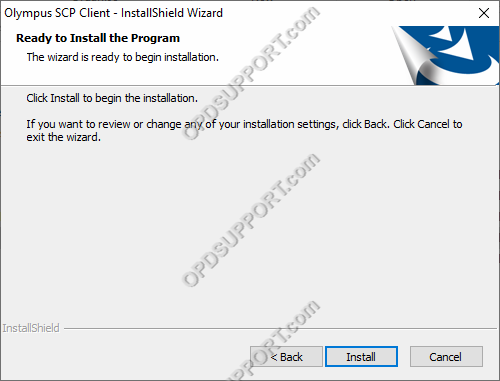
- Aktivieren Sie das Kontrollkästchen, um den Olympus SCP-Client zu starten. Andernfalls wird der SCP-Client gestartet, wenn der PC neu gestartet wird, oder indem die SCP-Client.exe ausgeführt wird, die sich in C:Program Files (x86)OLYMPUSSCP Client befindet.
- Klicken Sie auf Fertig stellen
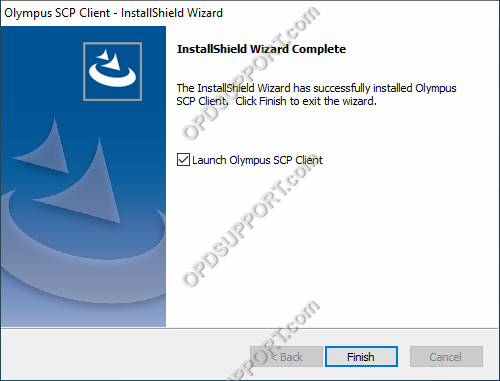
- Wenn der SCP-Client ausgeführt wird, finden Sie ihn in Ihrer Benachrichtigungsleiste
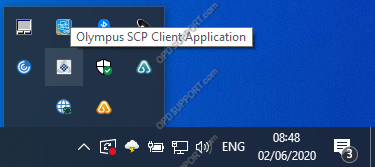
- Sie können den Status des SCP-Clients überprüfen, indem Sie mit der rechten Maustaste darauf klicken und auf Nachrichtenfenster anzeigen klicken. Je nachdem, welchen Modus Sie installiert haben, zeigt es Ihnen eines der folgenden Fenster.

Befehlszeilenbereitstellung
Sie können die Client-Software mit Methoden wie GPO oder SCCM bereitstellen, indem Sie Befehle wie die folgenden verwenden…